Bottom Quick Setting: Bạn có bàn tay nhỏ, thử ngay đi đừng ngại
Smartphone ngày nay đang chạy theo xu hướng màn hình viền mỏng tỷ lệ 18:9 có kích thước lớn, việc sử dụng một tay trở nên khó khăn.
Đặc biệt là khi mở cài đặt nhanh trên các thiết bị Android phải đưa tay lên cạnh trên màn hình để vuốt mở khiến chúng ta phải dùng cả 2 tay khi thao tác. Với Bottom Quick Setting, mọi việc sẽ đơn giản hơn nhiều.
Galaxy Note 8 có màn hình lớn xài Bottom Quick Setting rất tiện.
Mình là người có bàn tay nhỏ nên gặp nhiều khó khăn khi phải đưa tay lên cao mở thanh thông báo trên Android. Sau khi cài đặt Bottom Quick Setting mọi chuyện trở nên dễ dàng hơn vì ứng dụng cho phép mình mở quick setting từ phía đáy màn hình. Hãy cùng mình xem qua những ưu điểm và hạn chế của ứng dụng này sau một thời gian mình trải nghiệm trên máy Nokia 8.1.
Bảng cài đặt nhanh được mở ở cạnh dưới màn hình cực tiện lợi.
1. Ưu điểm
Miễn phí nhưng đủ dùng
Ứng dụng cung cấp hoàn miễn phí trên CH Play nhưng mang lại hầu hết các tính năng không quá hạn chế người dùng. Nếu thích ứng dụng bạn có thể mở hết tính năng với giá chỉ 48.000 đồng, cực rẻ cho một mối tình. Cá nhân mình thấy bản miễn phí hoàn toàn đáp ứng đủ những nhu cầu cài đặt cần thiết cho thiết bị như bật wifi, mạng dữ liệu, bluetooth…
Mua Premium với giá chỉ 48.000 đồng.
Giao diện đơn giản từ trong ra ngoài
Bottom Quick Setting có giao diện cực kì đơn giản và thân thiện với người dùng từ giao diện ứng dụng đến phần hiển thị để chúng ta có thể vuốt mở bảng cài đặt nhanh. Phần cài đặt trong ứng dụng là các biểu tượng lớn và dễ nhìn dễ tìm kiếm. Mình thích sự sắp xếp này vì nó khá đơn giản, chỉ cần mở ứng dụng là bắt đầu hiệu chỉnh được rồi.
Giao diện trong phần cài đặt rất đơn giản, dễ dàng hiệu chỉnh theo ý muốn.
Giao diện mặc định bên trong ứng dụng là giao diện sáng nhưng nếu không thích bạn có thể linh hoạt thay đổi sang đen hoặc tối để không bị chói.
ứng dụng cung cấp giao diện tối và đen trong phần Theme ứng dụng.
Phần ‘con nhộng’ hiển thị bên ngoài để chúng ta vuốt lên rất nhỏ gọn, không chiếm diện tích như ‘con nhộng’ nút home của Android gốc. Đặc biệt chúng ta có thể tùy chỉnh độ lớn, tầm ảnh hưởng của thanh quick setting theo ý mình. Ban đầu chưa quen mình để kích thước lớn một chút và sau khi đã thao tác chuẩn, mình giảm tối thiểu để tránh ảnh hưởng đến các phần giao diện khác. Nếu bạn đã thuần thục với việc kéo thanh cài đặt, bạn còn có thể ẩn hẳn ‘con nhộng’ cho đỡ ‘vướng mắt’.
Chúng ta có thể ẩn/hiện thanh mở rộng để che đi ‘con nhộng’ của ứng dụng.
Bottom Quick Setting có thể sử dụng được ở cả chế độ xoay ngang màn hình. Nhưng nếu khi chơi game hay xem phim mà thấy phiền phức, vướng tay, bạn có thể linh hoạt tắt ‘con nhộng’ đối với riêng những ứng dụng xem phim và chơi game. Mình thấy tính năng này rất hữu ích và giúp mình tránh lỡ tay quẹt phải khi đang chiến game.
Để tắt ứng dụng khi chơi game, hãy chọn game bạn muốn trong phần Danh sách đen.
Tích hợp điều chỉnh âm lượng
Bottom Quick Setting có một tính năng mà mình rất thích, đó là điều chỉnh được âm thanh và chuông báo của thiết bị. Cài đặt này nằm trong phần Thanh kéo, bao gồm Âm lượng, Âm báo thức, Âm lượng reo, Âm thông báo. Có một điều mình thấy khá hài hước khi điều chỉnh Âm lượng reo thì Âm thông báo cũng thay đổi với mức âm lượng như nhau, căn bản 2 dạng âm báo này là một nhưng mình không hiểu tại sao lại tách ra như vậy.
Chọn loại âm báo bạn muốn điều chỉnh nhanh để xuất hiện trong bảng cài đặt nhanh.
Ứng dụng mượt mà, không độ trễ, không crash
Mình trải nghiệm ứng dụng cũng lâu nhưng chưa thấy lần nào Bottom Quick Setting phản hổi chậm hoặc bị ngắt khi xóa khỏi đa nhiệm. Mức tiêu thụ pin cũng không cao do ứng dụng hoàn toàn tắt và chỉ chạy nền để đảm bảo khi bạn cần có thể thao tác ngay, không cần mở lại.
Ứng dụng chạy rất mượt và mình chưa bị mất tính năng vuốt khi xóa đa nhiệm.
2. Điểm hạn chế
Chưa tối ưu hoàn toàn
Bottom Quick Setting cho phép bật wifi, bluetooth, nhưng còn mạng dữ liệu và vị trí thì không thể bật nhanh qua bảng cài đặt nhanh mà phải đi vào cài đặt của hệ thống. Nếu muốn bật trực tiếp bạn phải Root máy nhưng mình không khuyến khích việc này vì Root rất phức tạp và không tốt cho thiết bị.
Các bạn phải Root máy để có nhiều tùy chọn cài đặt nhanh hơn.
Ở chế độ xoay ngang, khi mở quá chiều thanh kéo trên bảng cài đặt nhanh sẽ làm cho bảng hiển thị bị lẹm mất phần trên, che đi một phần thông tin rất khó chịu. Vì vậy, các bạn nên suy nghĩ mở thanh kéo nào cần thiết thôi nhé!
Hàng nút tắt trên cùng bị che đi khi bảng cài đặt chứa quá nhiều nội dung.
Bị che bởi một số ứng dụng khác
Một số ứng dụng nhắn tin có bong bóng chat như Messenger, Zalo sẽ nằm chồng lên Bottom Quick Setting. Vì vậy khi bạn đang chat trên bong bóng (không vào hẳn ứng dụng chat) thì sẽ không thể vuốt mở được bảng cài đặt nhanh. Đây cũng không phải là một nhược điểm lớn nhưng đôi khi sẽ ảnh hưởng trải nhiệm.
Tổng kết
Bottom Quick Setting là một ứng dụng tiện ích mà mình nghĩ các bạn sử dụng Android nên tải và trải nghiệm nếu thiết bị không có các chức năng hỗ trợ. Về căn bản ứng dụng có một số điểm hạn chế nhưng ưu điểm cũng nhiều, lại là một app free nên mình không có gì lăn tăn cả.
Theo Thế Giới Di Động
Ngược dòng thời gian: Bút S-pen đã thay đổi như thế nào trong 8 năm qua?
Khi chỉ còn vài ngày nữa Galaxy Note 10 sẽ chính thức được trình làng, thật thú vị khi chúng ta nhìn lại lịch sử phát triển của chiếc bút gắn liền với biểu tượng flagship nhà Samsung.
Trải qua nhiều thăng trầm, từ sơ khai cho đến thành công như hôm nay, dòng Galaxy Note của Samsung đã mang đến cho người dùng toàn thế giới một sản phẩm thật sự mạnh mẽ. Trong hành trình ấy không thể thiếu cây bút ma thuật S-pen, đây cũng là một biểu tượng đặc trưng độc đáo so với tất cả smartphone trên thị trường. Vậy trong 8 năm qua, chiếc bút này đã thay đổi như thế nào, cùng FPT Shop tìm hiểu ngay nhé!
Samsung Galaxy Note
Là sự kết hợp của Samsung và Wacom, năm 2011 lần đầu Galaxy Note S-pen được trình làng với nguyên bản dài 14mm và có 256 mức độ nhạy áp lực. Bút có trọng lượng khá nhẹ, đặt khéo léo ở cạnh dưới của máy, được hoạt động với phương thức nhập chính xác hơn so với tay người thật vào việc chạm hình ảnh, vuốt ứng dụng, cuộn trang web và tất cả chuyển động quanh giao diện.
Ngay từ những phiên bản đầu tiên Samsung đã khá cho ra mắt một sản phẩm chỉn chu đến mức bất ngờ, tạo một tiền đề quan trọng để phát triển sau 8 năm. Không chỉ gây ấn tượng bút Spen mà màn hình của chiếc smartphone cũng khá lớn là 5.3 inch, tạo điều kiện tối đa để kết hợp cùng chiếc bút ma thuật này.
Samsung Galaxy Note 2
Thế hệ thứ 2 của bút S-pen được cải tiến hơn khi Note 2 cũng được nâng cấp với màn hình lớn và mạnh mẽ hơn. Bút S-pen đã dài hơn và dày hơn một chút so với người tiền nhiệm, đầu cao su được thiết kế tựa như một cây bút chì, tăng gấp 4 lần độ nhạy áp lực tối đa lên 1.024, chính xác hơn.
Thêm vào đó, Wacom còn bổ sung thêm công nghệ đổi chuyển đổi số giúp Note 2 có thể nhận dạng bút đang gần ở màn hình mà không cần phải chạm vào màn hình. Samsung đã tận dụng điều này với một tính năng mới mang tên Air View, cho phép người dùng xem trước tin nhắn, tài liệu, ảnh và thậm chí cả video khi bút qua các biểu tượng. Ngoài ra khả năng cắt và dán cũng được cải thiện giúp bút có thể cắt dán ở bất kỳ phần nào của màn hình. Đặc biệt công cụ Quick Command sẽ giúp bút tạo một mã phím tắt riêng để gửi văn bản, tìm kiếm nhanh hơn.
Samsung Galaxy Note 3
Thế hệ thứ 3 của bút Spen được giữ nguyên độ nhạy, tuy nhiên thiết kế đã có một bước nhảy vọt với thiết kế vuông vức, cân xứng. Điều này có nghĩa bạn hoàn toàn có thể lưu trữ bút trong khe của nó mà không cần phải xoay quanh bên phải.
Ngoài ra, Spen cũng nhận thêm sự thay đổi lớn về việc bổ sung menu Air Command, đưa các chức năng kết hợp chức năng chính vào một menu điều khiển duy nhất, bạn có thể sử dụng menu bất kỳ khi nào. Cửa sổ lệnh này cung cấp quyền truy cập tức thời vào các ứng dụng và các tính năng như S Finder, Action Mem và ứng dụng phác thảo của Autodesk.
Samsung Galaxy Note 4
Phần lớn người dùng và các chuyên gia đều nhận định rằng thế hệ thứ 4 đã có cải thiện tốt hơn nhiều với phiên bản thứ 3. Độ nhạy áp lực đạt tới 2.048, gấp đôi Note 3. Không chỉ thế, phiên bản này cũng có nâng cấp về Smart Select, cho phép chọn text, giúp Note 4 trở thành máy tính thực thụ. Một tính khác nữa bổ sung thêm là Photo Note, cho phép dùng bút ghi chú vào hình ảnh có chữ viết, sau đó sao chép và chia sẻ bằng vài thao tác khác.
Samsung Galaxy Note 5
Ban đầu khi bút thế hệ thứ 5 ra mắt, chúng đã vướng phải lỗi khá quan trọng. Chiếc bút bị kẹt nếu như nhét vào không đúng chiều, lỗi này được đặt tên là Pengate. Và chúng đã được khắc phục bằng cách bổ sung cơ chế lò xò cho phiên bản sau.
Thiết kế cho phiên bản này đã được thay đổi tương tự như những cây bút bi để giúp người dùng thoải mái hơn. Về phần mềm, Samsung đã loại nhiều tính năng không cần thiết khỏi bộ công cụ Spen và giữ các công cụ tốt nhất như S Note, Screen Write và Smart Select, tất cả đều nhận được một số điều chỉnh nhỏ. Menu Air Command cũng được nâng cấp phù hợp hơn, giao diện tùy chỉnh TouchWiz cũng được tinh chỉnh cao hơn và thêm tùy chọn chỉnh sửa ứng dụng.
Sau nhiều năm bổ sung liên tục, S-pen đã tạo ra những biểu tượng đặc trưng của riêng mình, tập trung vào các tính năng hữu ích hơn, bỏ qua những thứ không cần thiết với người dùng hằng ngày.
Samsung Galaxy Note 7 and Note 7 FE
Bút Spen của thế hệ này đã trở thành biểu tượng chuẩn mực mới và được hưởng ứng tích cực của người dùng nhất. S-pen đã được tăng độ nhạy áp lực lên tới 4.096 và bổ sung tính năng chống nước, giúp bạn có thể vẽ tùy hứng ở bất kỳ nơi đâu mà không sợ thấm nước.
Về phần mềm, Spen tập trung nâng cấp 3 phần chính bao gồm: ghi chú, Screen Write, Smart Select cùng một số cải tiến nhỏ. Đáng chú ý nhất có lẽ là tính năng Animation cho phép người dung ghi lại GIF 15 giây bằng cách vẽ ra một khung bằng bút stylus.
Ngoài ra, menu Air Command cũng bổ sung thêm 3 tính năng mới. Trong đó chúng sẽ cho phép phóng to các phần của màn hình lên tới 300%, Glance thu nhỏ các ứng dụng thường dùng thành một hình vuông nhỏ có thể được kiểm tra bất cứ lúc nào bằng cách di chuột qua nó và cuối cùng là tính năng kết hợp với Google Translate để dịch từng từ.
Samsung Galaxy Note 8
Galaxy Note 8 là chiếc smartphone được thừa hưởng nhiều tính năng nổi bật từ Galaxy S8 như màn hình Infinity, thiết kế kính. Sự hợp nhất giữa những tính năng ấn tượng của 2 dòng flagship đã giúp Note 8 trở thành chiếc smartphone của mọi thời đại. Về chiếc bút đi kèm Note 8, Samsung đã có cách tiếp cận thận trọng hơn và giữ nhiều thiết kế, cùng chức năng cơ bản của chúng.
Những thay đổi đáng chú ý phải kể để là hiệu suất, tính năng Google Translate giờ đây đã có thể dịch đầy đủ, không chỉ các từ riêng lẻ như những phiên bản người tiền nhiệm trước đó. Ứng dụng tô màu Pen-Up cũng được nâng cấp lên theo tiêu chuẩn vẽ thực tế mới nhất.
Screen Off Memos được giới thiệu lần đầu trên trên Note 5, giờ đây chúng đã có thể ghim vào màn hình dưới hình thức luôn bật dưới dạng nhắc nhở liên tục. Ngoài ra, chúng cũng bổ sung thêm Live Message giúp tạo GIF động từ văn bản, hiệu ứng và hình ảnh được ghi lại để chia sẻ với gia đình và bạn bè.
Samsung Galaxy Note 9
Đây là phiên bản gần nhất và là đại diện cho cột mốc cải tiến vượt bậc của dòng Note. Sự ra đời của hỗ trợ Bluetooth LE, cho phép người dùng sử dụng S-pen điều khiển từ xa cho tất cả các chức năng của smartphone. Chúng sẽ có tính năng mở máy ảnh, chuyển đổi giữa các ảnh thông thường hoặc ảnh tự chụp, điều khiển phát lại nhạc, hỗ trợ chuyển slide thuyết trình...
Ngoài ra tính năng tích hợp siêu tụ điện giúp bút chỉ cần 40 giây khi cắm vào smartphone, kéo dài 200 lần sử dụng. Bên cạnh đó, Samsung cũng tích hợp bộ SDK, giúp bút có thể tương tác với bất kỳ ứng dụng và trò chơi nào từ bên thứ 3.
Kết
Trong 8 năm vừa qua, bút S-pen trên dòng Note đã có nhiều cải tiến, ghi dấu ấn tượng và thật sự trở thành đặc trưng riêng của "át chủ bài" nhà Samsung. Chỉ còn vài ngày nữa, Samsung sẽ trình làng Galaxy Note Mới với bút S-pen thế hệ thứ 10, hứa hẹn sẽ có rất nhiều bí ẩn, hãy cùng mong chờ xem chúng sẽ có những thay đổi gì tiếp theo nhé!
Theo FPT Shop
Dòng điện thoại Galaxy Note sẽ ra sao nếu Samsung loại bỏ S Pen?  Điều gì sẽ xảy ra với dòng điện thoại đình đám Galaxy Note nếu Samsung quyết định loại bỏ chiếc bút S Pen quen thuộc? Sẽ thế nào nếu chiếc bút S Pen - biểu tượng gắn liền với những chiếc Galaxy Note từ ngày ra mắt được Samsung loại bỏ khỏi dòng sản phẩm này? Kể từ khi xuất hiện, dòng điện...
Điều gì sẽ xảy ra với dòng điện thoại đình đám Galaxy Note nếu Samsung quyết định loại bỏ chiếc bút S Pen quen thuộc? Sẽ thế nào nếu chiếc bút S Pen - biểu tượng gắn liền với những chiếc Galaxy Note từ ngày ra mắt được Samsung loại bỏ khỏi dòng sản phẩm này? Kể từ khi xuất hiện, dòng điện...
 Fan cuồng đã có thể cầm thử dòng iPhone 17 ngay bây giờ00:45
Fan cuồng đã có thể cầm thử dòng iPhone 17 ngay bây giờ00:45 iPhone 16 đã hết 'hot', 17 lý do nên chờ iPhone 1701:48
iPhone 16 đã hết 'hot', 17 lý do nên chờ iPhone 1701:48 Cái nhìn mới mang tin vui cho thiết kế iPhone 17 Pro08:13
Cái nhìn mới mang tin vui cho thiết kế iPhone 17 Pro08:13 Smartphone Android khó có thể 'trụ vững' đến 7 năm?02:20
Smartphone Android khó có thể 'trụ vững' đến 7 năm?02:20 Xem độ mỏng đáng kinh ngạc của iPhone 17 Air trong video mới08:21
Xem độ mỏng đáng kinh ngạc của iPhone 17 Air trong video mới08:21 Thông tin có thể khiến người dùng thất vọng với Galaxy S25 FE06:01
Thông tin có thể khiến người dùng thất vọng với Galaxy S25 FE06:01 iPhone 16 Pro bất ngờ trở thành 'kẻ thua cuộc', iPhone 16 thăng hoa00:39
iPhone 16 Pro bất ngờ trở thành 'kẻ thua cuộc', iPhone 16 thăng hoa00:39Tiêu điểm
Tin đang nóng
Tin mới nhất

iPhone 17 sắp được sản xuất hàng loạt

Điện thoại giảm giá tiền triệu dịp lễ 30/4

Galaxy Z Fold 7 sẽ là điện thoại gập mỏng nhất thế giới

Xiaomi ra mắt dòng smartphone phổ thông Redmi A5

Smartphone Xperia gặp lỗi khiến người dùng ngán ngẩm

Sức mạnh ấn tượng của Xiaomi 16 lộ diện

Sam-fan đón tin vui về Galaxy S25 Edge siêu mỏng

vivo V50 Lite ra mắt tại Việt Nam, trang bị pin 'siêu khủng' 6.500 mAh

Honor ra mắt tai nghe dạng kẹp độc đáo Honor Choice Earbuds Clip

Nintendo Switch 2 'cháy' toàn bộ hàng đặt trước

Nvidia công bố dòng laptop GeForce RTX 50 tích hợp AI thế hệ mới

iPhone 16 Pro bất ngờ trở thành 'kẻ thua cuộc', iPhone 16 thăng hoa
Có thể bạn quan tâm

Để công sức chăm sóc da không 'đổ sông, đổ bể', cần lưu ý mẹo hay này
Làm đẹp
09:07:55 02/05/2025
Trực thăng kéo cờ trong bức ảnh cưới 'để đời' của cặp đôi TP.HCM
Netizen
09:04:46 02/05/2025
Xe 40 chỗ nhồi nhét 67 khách bị phạt gần 200 triệu đồng
Tin nổi bật
08:48:21 02/05/2025
Ăn muối hay mì chính gây hại sức khỏe hơn?
Sức khỏe
08:39:48 02/05/2025
FBI treo giải 10 triệu USD truy lùng nhóm tin tặc nguy hiểm
Thế giới
08:39:30 02/05/2025
Cảnh báo hàng triệu thiết bị Apple AirPlay có nguy cơ bị tấn công
Thế giới số
08:34:25 02/05/2025
Đối thủ của Ranger và Triton đang được "xả kho", giảm gần 100 triệu đồng
Ôtô
08:31:42 02/05/2025
Con kiến đập mãi không chết của showbiz
Hậu trường phim
08:15:10 02/05/2025
Chiêu "lùa gà, bắt cả đàn" của chủ sàn tiền ảo
Pháp luật
08:13:05 02/05/2025
Hoa hậu Việt kết hôn 3 lần thừa nhận đang bị khủng hoảng
Sao việt
08:10:25 02/05/2025
 Làm sao để bán được điện thoại cũ với giá cao?
Làm sao để bán được điện thoại cũ với giá cao? Đây là thông tin về giá bán và ngày lên kệ của OPPO K3 tại Việt Nam
Đây là thông tin về giá bán và ngày lên kệ của OPPO K3 tại Việt Nam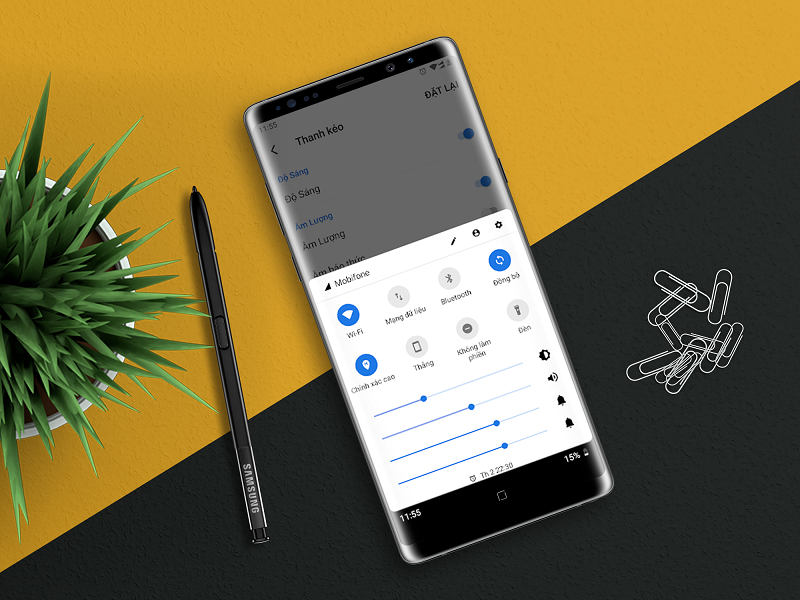
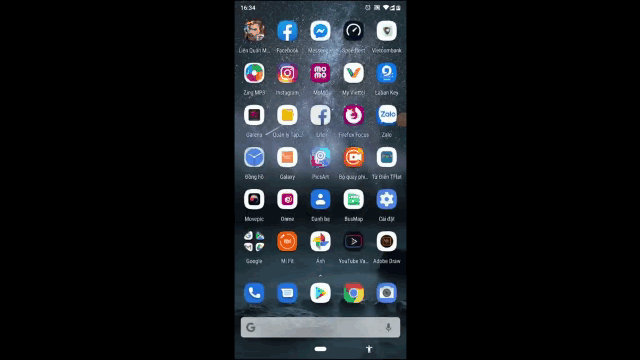
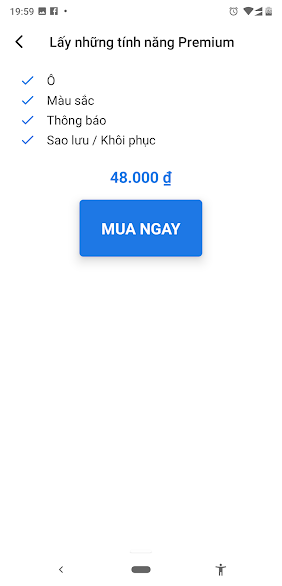
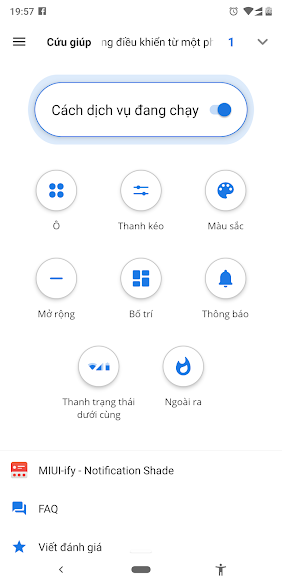
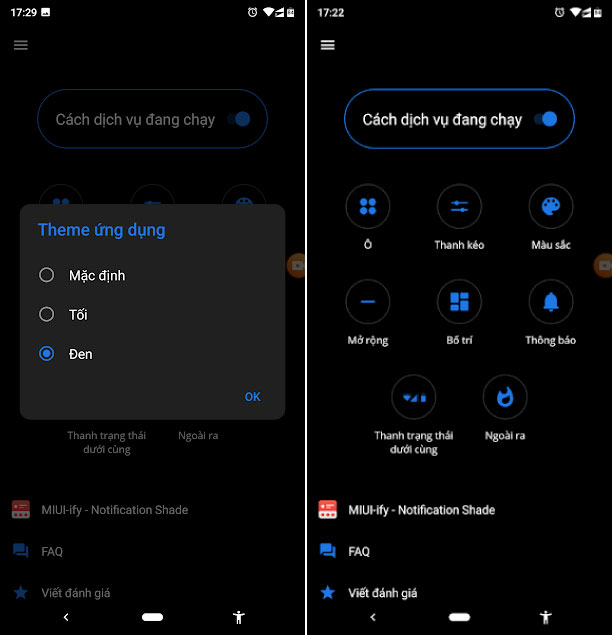
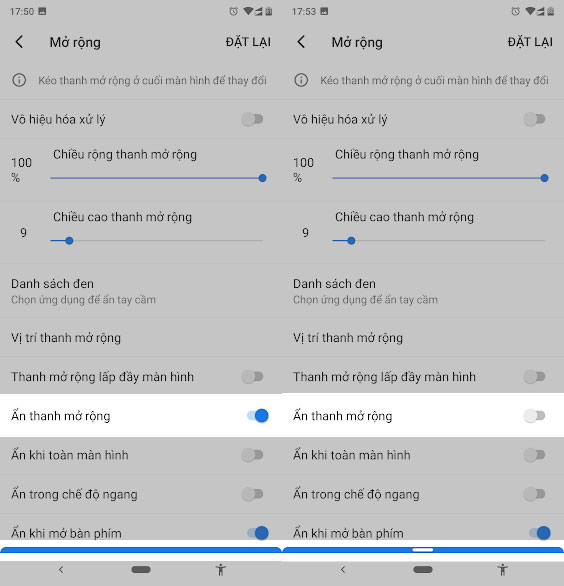
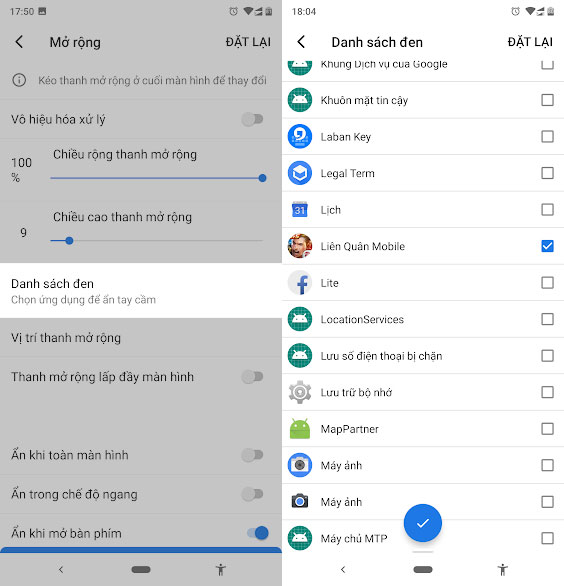
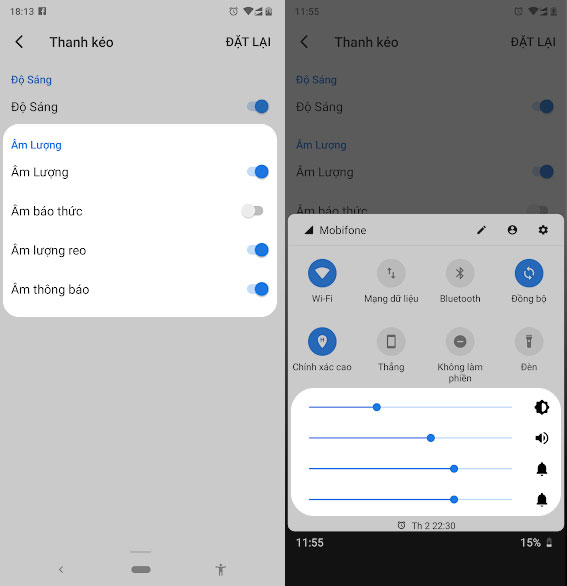
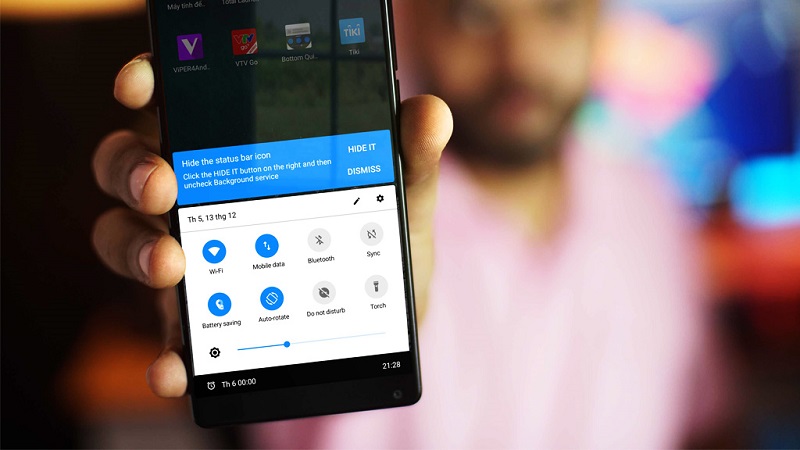
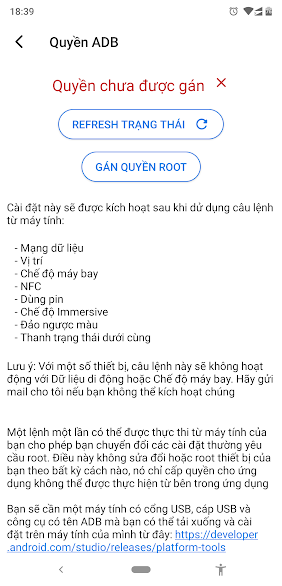
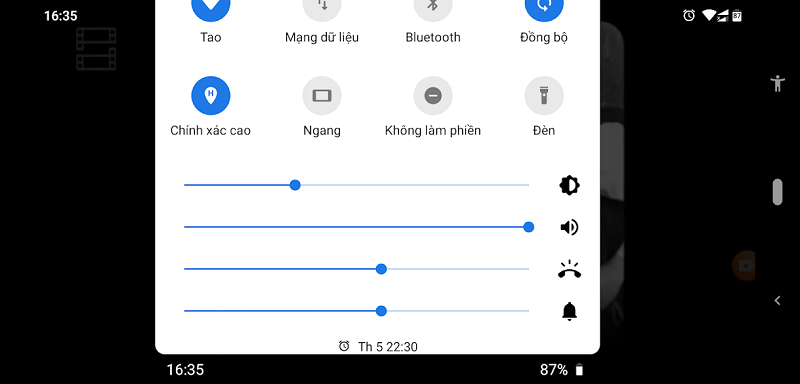
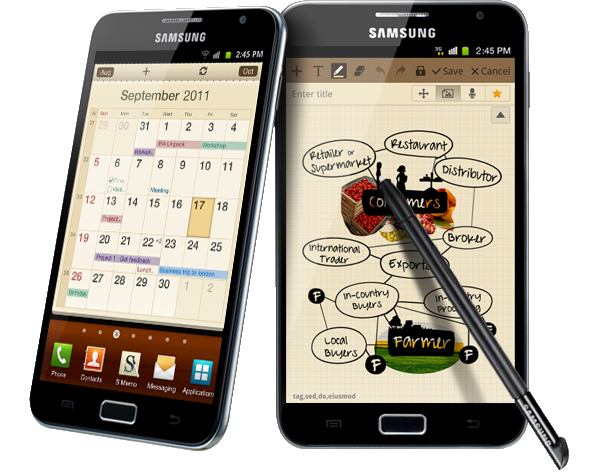


 Samsung Galaxy A50 nhận bản cập nhật mới, tích hợp chế độ chụp đêm và quay siêu chậm
Samsung Galaxy A50 nhận bản cập nhật mới, tích hợp chế độ chụp đêm và quay siêu chậm Loạt smartphone bất ngờ giảm giá sốc tại Việt Nam
Loạt smartphone bất ngờ giảm giá sốc tại Việt Nam Galaxy Note 8, Galaxy S8 Plus rơi về giá gần 6 triệu đồng
Galaxy Note 8, Galaxy S8 Plus rơi về giá gần 6 triệu đồng 'Choáng' với giá dự kiến của Galaxy Note 10
'Choáng' với giá dự kiến của Galaxy Note 10 Samsung đã khắc phục vấn đề lớn nhất về camera trên Galaxy S10
Samsung đã khắc phục vấn đề lớn nhất về camera trên Galaxy S10 Techradar: Galaxy Note 9 là smartphone tốt nhất dành cho công việc
Techradar: Galaxy Note 9 là smartphone tốt nhất dành cho công việc Top smartphone giảm giá 'sốc' từ 2-5 triệu đồng dịp lễ 30/04
Top smartphone giảm giá 'sốc' từ 2-5 triệu đồng dịp lễ 30/04 Chi phí sửa chữa Galaxy S10 rẻ hơn tin đồn
Chi phí sửa chữa Galaxy S10 rẻ hơn tin đồn Galaxy Note 8 có giá chỉ còn 7,8 triệu đồng
Galaxy Note 8 có giá chỉ còn 7,8 triệu đồng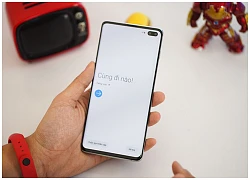 Đang xài Galaxy Note 8/S9/S9 Plus và đây là lý do bạn nên lên đời Galaxy S10/S10 Plus
Đang xài Galaxy Note 8/S9/S9 Plus và đây là lý do bạn nên lên đời Galaxy S10/S10 Plus Galaxy Note 8 bắt đầu được cập nhật Android 9 Pie
Galaxy Note 8 bắt đầu được cập nhật Android 9 Pie Nên mua iPhone 7 Plus hay Galaxy Note 8 chơi tết?
Nên mua iPhone 7 Plus hay Galaxy Note 8 chơi tết? Các mẫu điện thoại giá rẻ dưới 3 triệu đồng đáng mua trong tháng 5
Các mẫu điện thoại giá rẻ dưới 3 triệu đồng đáng mua trong tháng 5 Smartphone 'nồi đồng cối đá', tích hợp AI, cấu hình 'khủng', pin 6.000mAh, giá hơn 9 triệu, cạnh tranh Galaxy A56 5G, iPhone 16e
Smartphone 'nồi đồng cối đá', tích hợp AI, cấu hình 'khủng', pin 6.000mAh, giá hơn 9 triệu, cạnh tranh Galaxy A56 5G, iPhone 16e Bảng giá điện thoại Honor tháng 5/2025: Nhiều sản phẩm giảm giá mạnh
Bảng giá điện thoại Honor tháng 5/2025: Nhiều sản phẩm giảm giá mạnh Dòng iPhone 17 Pro sẽ mất đi nâng cấp màn hình đáng giá
Dòng iPhone 17 Pro sẽ mất đi nâng cấp màn hình đáng giá Đức Tuấn tranh cãi vì thái độ cười cợt vụ mất drone, phải ngừng diễn
Đức Tuấn tranh cãi vì thái độ cười cợt vụ mất drone, phải ngừng diễn Chồng chủ tịch của "Hoa hậu nghèo nhất Việt Nam": Điều hành tập đoàn nghìn tỷ nhưng ra đường diện mạo thế này
Chồng chủ tịch của "Hoa hậu nghèo nhất Việt Nam": Điều hành tập đoàn nghìn tỷ nhưng ra đường diện mạo thế này Chưa thể lay chuyển thương hiệu Noo Phước Thịnh
Chưa thể lay chuyển thương hiệu Noo Phước Thịnh Nàng hồ ly đẹp nhất Trung Quốc: 25 năm không có đối thủ, trẻ mãi không già nhờ làm 1 việc khó tin
Nàng hồ ly đẹp nhất Trung Quốc: 25 năm không có đối thủ, trẻ mãi không già nhờ làm 1 việc khó tin Đầu tư vàng lời 35 tỷ, ông chủ siêu thị lập tức chia toàn bộ cho nhân viên vì lời "nói dối" năm xưa
Đầu tư vàng lời 35 tỷ, ông chủ siêu thị lập tức chia toàn bộ cho nhân viên vì lời "nói dối" năm xưa Đặc sản và các quán ngon nổi tiếng bạn không nên bỏ lỡ khi du lịch Hạ Long dịp nghỉ lễ 30/4 -1/5
Đặc sản và các quán ngon nổi tiếng bạn không nên bỏ lỡ khi du lịch Hạ Long dịp nghỉ lễ 30/4 -1/5
 Nữ diễn viên sở hữu 107.000 tỷ, 96 bất động sản khắp cả nước, bị cấm đóng phim vì tội lỗi động trời
Nữ diễn viên sở hữu 107.000 tỷ, 96 bất động sản khắp cả nước, bị cấm đóng phim vì tội lỗi động trời


 Nam danh hài hơn mẹ vợ 2 tuổi, ở nhà mặt tiền trung tâm quận 5 TP.HCM, có 3 con riêng
Nam danh hài hơn mẹ vợ 2 tuổi, ở nhà mặt tiền trung tâm quận 5 TP.HCM, có 3 con riêng

 Bộ Công an thẩm tra lại vụ tai nạn khiến bé gái 14 tuổi ở Vĩnh Long tử vong
Bộ Công an thẩm tra lại vụ tai nạn khiến bé gái 14 tuổi ở Vĩnh Long tử vong
 Nữ BTV có pha xử lý cực tinh tế khi phỏng vấn em bé trên sóng trực tiếp sau lễ diễu binh, diễu hành 30/4
Nữ BTV có pha xử lý cực tinh tế khi phỏng vấn em bé trên sóng trực tiếp sau lễ diễu binh, diễu hành 30/4 Vụ nổ súng rồi tự sát ở Vĩnh Long: Người bạn đi cùng kể lại tai nạn của con gái nghi phạm
Vụ nổ súng rồi tự sát ở Vĩnh Long: Người bạn đi cùng kể lại tai nạn của con gái nghi phạm